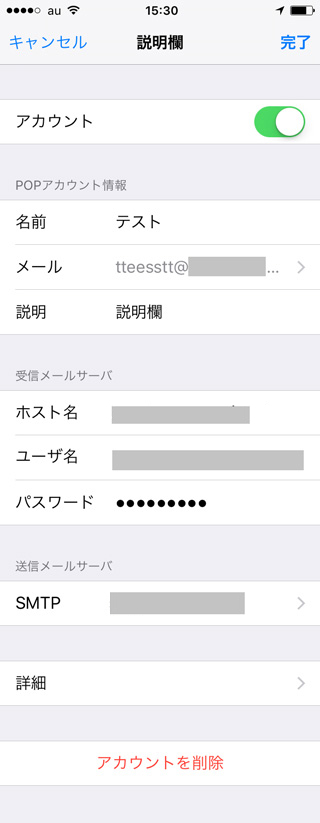iPhone
iPhoneのアカウント登録方法、アカウント変更・確認方法をご説明いたします。
アカウント登録方法(ios9.2の場合)
iPhoneの設定画面を開きます。
メール/連絡先/カレンダーをタップします。
【アカウントを追加】を選択します。
【その他】を選択します。
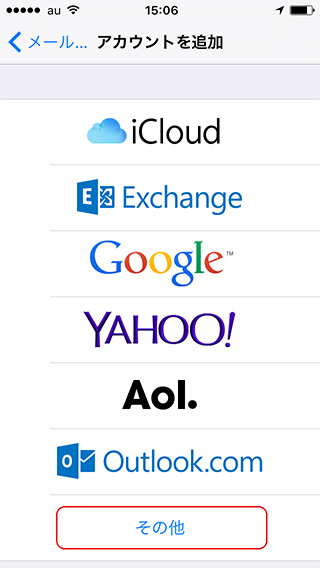
「メールアカウントを追加」を選択します。
以下を設定し【次へ】をタップします。
名前・・・送信者名
メール・・・利用するメールアドレス
パスワード・・・メールアカウントのパスワード
説明・・・iPhoneで表示される内容
※オフィス24Webサービス メールアドレス登録通知をご覧ください。
※メールサーバ移行期間中は【受信メールサーバ】、【送信メールサーバ】欄 にはドメイン名ではなく登録通知内に記載されている(●●●ows-rs.com)を入 力してください。
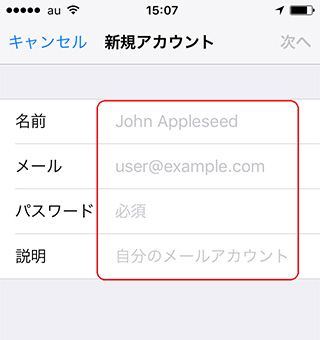
【POP】を選択し以下を入力後、【保存】を選択します。
受信メールサーバ
【ホスト名】・・・お客様ドメイン
【ユーザー名】・・・メールアドレス
【パスワード】・・・メールアカウントのパスワード
送信メールサーバ
【ホスト名】・・・お客様ドメイン
【ユーザー名】・・・メールアドレス
【パスワード】・・・メールアカウントのパスワード
※オフィス24Webサービス メールアドレス登録通知をご覧ください。
※メールサーバ移行期間中は【受信メールサーバ】、【送信メールサーバ】欄 にはドメイン名ではなく登録通知内に記載されている(●●●ows-rs.com)を入 力してください。
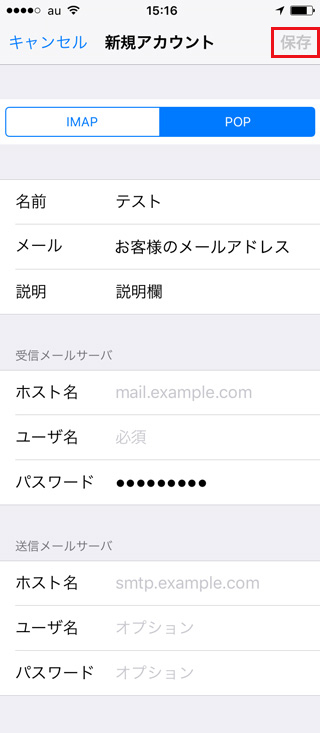
「サーバの識別情報を検証できません」の警告が出たら、【続ける】を選択し設定を完了します。
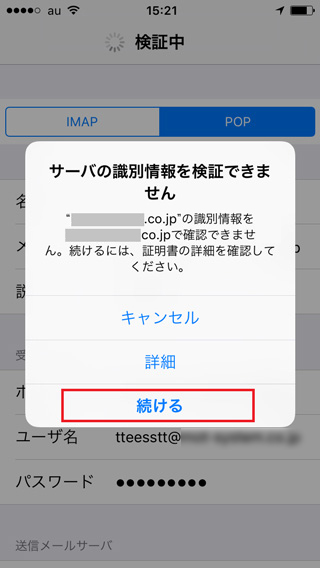
アカウント変更・確認方法
iPhoneの設定画面を開きます。
メール/連絡先/カレンダーをタップします。
アカウント欄から変更するアカウントを選択します。
以下を設定して【完了】を選択します。
受信メールサーバ
【ホスト名】・・・お客様ドメイン
【ユーザー名】・・・メールアドレス
【パスワード】・・・メールアカウントのパスワード
送信メールサーバ
【ホスト名】・・・お客様ドメイン
【ユーザー名】・・・メールアドレス
【パスワード】・・・メールアカウントのパスワード
※オフィス24Webサービス メールアドレス登録通知をご覧ください。
※メールサーバ移行期間中は【受信メールサーバ】、【送信メールサーバ】欄 にはドメイン名ではなく登録通知内に記載されている(●●●ows-rs.com)を入 力してください。